- Kirjoittaja Abigail Brown [email protected].
- Public 2023-12-17 06:46.
- Viimeksi muokattu 2025-01-24 12:08.
Mitä tietää
- Jotkin PDB-tiedostot ovat ohjelmatietokantatiedostoja.
- Avaa yksi tekstieditorilla tai ohjelmalla, kuten Geneious.
- Muunna toiseen muotoon samalla ohjelmalla, joka avaa tietyn tietokantatiedoston.
Tässä artikkelissa kerrotaan, mikä PDB-tiedosto on, kuinka se avataan ja miten se muunnetaan toiseen muotoon.
Mikä on ATE-tiedosto?
PDB-tiedostotunnisteella varustettu tiedosto on todennäköisesti ohjelmatietokantatiedosto, jota käytetään ohjelman tai moduulin, kuten DLL- tai EXE-tiedoston, virheenkorjaustietojen säilyttämiseen. Niitä kutsutaan joskus symbolitiedostoiksi.
Tiedosto yhdistää lähdekoodin eri komponentteja ja lausekkeita lopulliseen käännettyyn tuotteeseensa, jonka avulla debuggeri voi sitten löytää lähdetiedoston ja sen suoritustiedoston sijainnin, jossa sen pitäisi lopettaa virheenkorjausprosessi.
Jotkin PDB-tiedostot saattavat sen sijaan olla Protein Data Bank -tiedostomuodossa. Nämä ovat pelkkiä tekstitiedostoja, jotka tallentavat proteiinirakenteita koskevat koordinaatit.
Muita PDB-tiedostoja voidaan luoda Palm Database- tai PalmDOC-tiedostomuodossa ja käyttää PalmOS-mobiilikäyttöjärjestelmän kanssa. jotkin tämän muodon tiedostot käyttävät sen sijaan. PRC-tiedostotunnistetta. Vielä toinen muoto, joka käyttää samaa laajennusta, on Tanida Demo Builder.
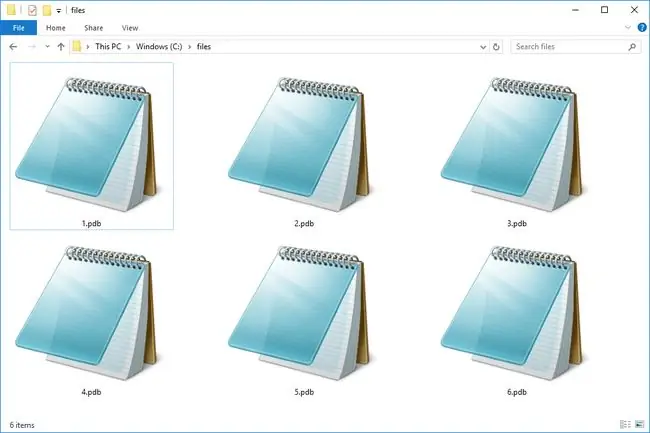
PDB-tiedoston avaaminen
Eri ohjelmat käyttävät omia PDB-tiedostojaan tietojen tallentamiseen jonkinlaiseen strukturoituun tietokantamuotoon, joten jokaista sovellusta käytetään oman tyyppinsä avaamiseen.
Geneious, Quicken, Visual Studio ja Pegasus ovat vain muutamia esimerkkejä ohjelmista, jotka saattavat käyttää tiedostoa tietokantatiedostona. Radare ja PDBparse saattavat myös toimia.
Jotkin PDB-tiedostot tallennetaan pelkkänä tekstinä, kuten Geneiousin Program Debug Database -tiedostot, ja ne ovat täysin ihmisen luettavissa, jos ne avataan tekstieditorissa. Voit avata tällaisen PDB-tiedoston millä tahansa ohjelmalla, joka voi lukea tekstiasiakirjoja, kuten Windowsin sisäänrakennetulla Notepad-ohjelmalla. Muita yhteensopivia katseluohjelmia ja muokkausohjelmia ovat Notepad++ ja Brackets.
Muut PDB-tiedostot eivät ole tekstidokumentteja, ja niistä on hyötyä vain, kun ne avataan sillä ohjelmalla, jolle ne on tarkoitettu. Jos omasi esimerkiksi liittyy jollain tavalla Quickeniin, yritä tarkastella tai muokata sitä käyttämällä kyseistä ohjelmistoa. Visual Studio odottaa näkevänsä PDB-tiedoston samassa kansiossa kuin DLL- tai EXE-tiedosto.
Voit tarkastella ja muokata Protein Data Bank -tiedostoja Windowsissa, Linuxissa ja macOS:ssä Avogadron avulla. Nämä ohjelmat voivat myös avata tiedoston: Jmol, RasMol, QuickPDB ja USCF Chimera. Koska nämä ovat pelkkää tekstiä, voit avata sellaisen myös tekstieditorissa.
Palm Desktopin pitäisi pystyä avaamaan tämä tiedosto, jos se on Palm Database -tiedostomuodossa, mutta sinun on ehkä ensin nimettävä se uudelleen, jotta ohjelma tunnistaa sen PRC-tiedostotunnisteella. Kaliiperi on toinen vaihtoehto.
Avaa PalmDOC PDB -tiedosto kokeilemalla STDU Vieweria.
Tanida Demo Builder avaa tiedostot tässä muodossa.
PDB-tiedoston muuntaminen
Ohjelman tietokantatiedostoja ei todennäköisesti voi muuntaa toiseen tiedostomuotoon, ainakaan tavallisella tiedostomuunnostyökalulla. Sen sijaan, jos jokin sovellus voi muuntaa tällaisen tiedoston, se on sama ohjelma, joka voi avata sen.
Jos esimerkiksi sinun on muutettava tietokantatiedostosi Quickenista, kokeile käyttää tätä ohjelmaa. Tämän tyyppisestä muunnoksesta ei kuitenkaan todennäköisesti ole vain vähän hyötyä, mutta sitä ei myöskään tueta näissä tietokantasovelluksissa (eli sinun ei todennäköisesti tarvitse muuntaa tällaista PDB-tiedostoa mihinkään muuhun muotoon).
Protein Data Bank -tiedostot voidaan muuntaa muihin muotoihin MeshLabin avulla. Tätä varten sinun on ehkä ensin muutettava se WRL:ksi PyMOL:lla File > Tallenna kuva nimellä > VRML -valikko, tuo WRL-tiedosto MeshLabiin ja käytä File > Export Mesh As -valikkoa muuntaaksesi PDB-tiedoston lopulta muotoon STL tai muu tiedostomuoto.
Jos mallin ei tarvitse olla värillinen, voit viedä tiedoston suoraan STL:ään USCF Chimeralla (latauslinkki on yllä). Muussa tapauksessa voit käyttää samaa menetelmää kuin yllä (MeshLabin kanssa) muuntaaksesi PDB:n WRL:ksi USCF Chimeran avulla ja viedä sitten WRL:n STL:ksi MeshLabin avulla.
PDB:n muuntaminen PDF- tai EPUB-muotoon, jos sinulla on PalmDOC-tiedosto, on mahdollista useilla tavoilla, mutta helpoin on luultavasti käyttää online-muunninta, kuten Zamzar. Voit ladata tiedostosi kyseiselle verkkosivustolle, jotta voit muuntaa sen kyseisiin muotoihin sekä AZW3-, FB2-, MOBI-, PML-, PRC-, TXT- ja muihin e-kirjojen tiedostomuotoihin.
Voit muuntaa sellaisen FASTA-muotoon Meiler Labin online PDB to FASTA -muuntimen avulla.
Tämä tiedosto on myös mahdollista tallentaa CIF-muotoon (Crystallographic Information Formaatti) verkossa käyttämällä PDBx/mmCIF-tiedostoa.
Etkö vieläkään voi avata sitä?
Tiedostot, jotka eivät avaudu millään yllä olevilla työkaluilla, eivät todennäköisesti ole ATE-tiedostoja. Saattaa olla, että luet tiedostotunnisteen väärin. joissakin muodoissa käytetään päätettä, joka muistuttaa läheisesti PDB:tä, kun ne eivät todellakaan liity toisiinsa eivätkä toimi samalla tavalla.
Esimerkiksi PDF-tiedosto on asiakirjatiedosto, mutta useimmat yllä olevat ohjelmat eivät renderöi tekstiä ja/tai kuvia oikein, jos yrität avata sellaisen näillä ohjelmilla. Sama pätee muihin tiedostoihin, joissa on samalla tavalla kirjoitettu tiedostopääte, kuten DBF-, DB-, ADP-, PD-, PDE-, PDC-, PDO- ja WPD-tiedostoja.
PBD on toinen, joka kuuluu EaseUS Todo Backup -ohjelmaan ja on siksi hyödyllinen vain, kun se avataan kyseisellä ohjelmistolla.
Jos sinulla ei ole PDB-tiedostoa, tutki tiedostossasi olevaa tiedostopäätettä, jotta löydät sopivan ohjelman, joka avaa tai muuntaa sen.
ATE-tiedostojen edistynyt lukeminen
Voit lukea paljon lisää ohjelmatietokantatiedostoista GitHubista ja Wintellectistä.
Lisätietoja on myös Protein Data Bank -tiedostoissa; katso Worldwide Protein Data Bank ja RCSB PDB.
Usein kysytyt kysymykset
- Kuinka korjaan sen, kun Visual Studio ei löydä tai avaa PDB-tiedostoja? Jos näet viestin, jonka mukaan Visual Studio ei löydä tai avaa PDB-tiedostoa, yritä käyttämällä Visual Studion virheenkorjaustyökalua. Siirry osoitteeseen Työkalut > Options > Debugging > valitse Microsoft Symbol Servers
- Kuinka avaan PDB-tiedoston Androidissa? Voit avata PDB-tiedoston Androidissa käyttämällä kolmannen osapuolen tiedostonlukuohjelmaa. Lataa Cool Reader -sovellus tai mikä tahansa muu PDB-tiedostotuettu lukuohjelma Google Playsta.






